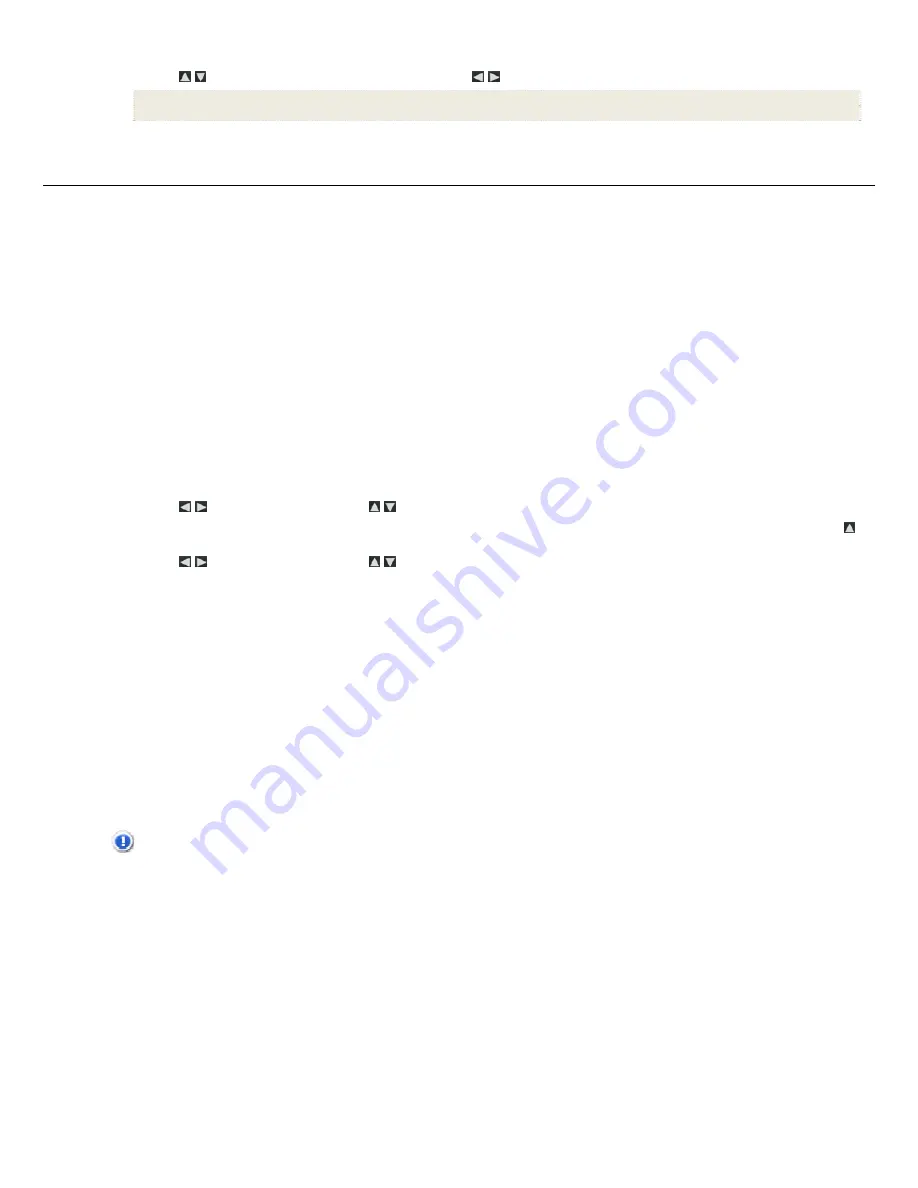
10
3. Utilice
para seleccionar
Orden de la presentación
y utilice
para seleccionar la configuración deseada.
Encendido
(
predeterminado
) = Muestra las fotografías de manera aleatoria
Apagado
= Muestra las fotografías en el orden que se encuentran en el origen de medios seleccionado.
4. Seleccione
Finalizar
.
C A L E N D A R I O / R E L O J
El PD se puede utilizar como calendario personal de escritorio donde aparezca una presentación continua de las fotografías del origen de medios seleccionado,
además de ser un reloj con la hora real.
Para ver la pantalla
Calendario/Reloj
, seleccione
Calendario
de la pantalla
Inicio
. La presentación mostrará las fotografías que se encuentren en el origen de
medios seleccionado.
Seleccione el origen de medios para la presentación de calendario
Si desea que en la presentación de calendario/reloj aparezcan fotos de otro origen de medios (
por ejemplo de una tarjeta de memoria o carpeta de
presentación
), puede cambiar el origen de medios con facilidad.
1.
En la pantalla
Calendario/Reloj
, presione
MENU
y seleccione el botón
Origen de medios
que se encuentra en el extremo superior derecho.
2.
Seleccione el origen de medios deseado de la pantalla
Seleccionar medio
.
Configurar programación
Puede programar el PD para que entre en modo “de espera” y vuelva a funcionar según su agenda semanal. Por ejemplo, si tiene el PD en su escritorio del
trabajo, posiblemente desee que aparezca el calendario/reloj o que reproduzca una presentación de 8:30 am a 5:30 pm todos los días de la semana, y que
el PD quede en espera durante el fin de semana. El PD continuará funcionando el lunes siguiente a las 8:30 am.
1.
En la pantalla
Calendario/Reloj
, presione
MENU
.
2. Seleccione
Configurar programación
.
3. Utilice
para moverse por los campos y
para cambiar los valores del campo en
Días de semana Encendido/Apagado
.
4. Para
configurar
Fines de semana, encendido/apagado
, seleccione el botón
Habilitar la programación para fines de semana
y utilice
para acceder a la configuración.
5. Utilice
para moverse por los campos y
para cambiar los valores del campo en
Fines de semana Encendido/Apagado
.
6.
Una vez configurada la hora correcta, seleccione
Finalizar
para volver a la pantalla anterior.
Deshabilitar programación
Una vez habilitada la programación
(según las instrucciones de arriba)
, puede deshabilitarla cuando lo desee.
1.
En la pantalla
Calendario/Reloj
, presione
MENU
.
2. Seleccione
Configurar programació
n
y, a continuación, seleccione el botón
Habilitar programación para días de semana
o
Habilitar la
programación de fines de semana.
Los campos de tiempo mostrarán
Apagado
.
3. Seleccione
Finalizar
.
Ejecutar programación
Una vez configuradas las horas de programación
(según las instrucciones de arriba)
, utilizará la función
Ejecutar programación
cuando desee que se
realice la tarea programada.
Para ello, hay dos métodos, desde una presentación o desde la pantalla
Calendario/Reloj
.
PRECAUCIÓN
:
Después de haber seleccionado la función
Ejecutar programación
, cualquier intervención del usuario cancelará la activación
(por
ejemplo, si éste presiona un botón del control remoto, apaga)
y la programación no se realizará hasta que seleccione esta función
nuevamente y la reactive.
Ejecutar programación desde una presentación
1.
Inicie una presentación y haga clic en el botón
Ejecutar programación
cuando aparezca en el extremo inferior izquierdo de la pantalla
(aproximadamente 10 seg)
.
2.
Para ejecutar la programación cuando ya no se muestre el botón
Ejecutar programación
, vuelva a iniciar su presentación y haga clic en el
botón
Ejecutar programación
cuando aparezca.
3.
El PD quedará en modo de espera según la programación y cuando se reanuda el funcionamiento, la presentación se vuelve a reproducir.
Ejecutar programación desde la pantalla CALENDARIO/RELOJ
1.
En la pantalla
Calendario/Reloj
, presione
MENU
.
2. Seleccione
Ejecutar programación
.
Summary of Contents for PI1003DW
Page 15: ...Français ...
Page 28: ...Español ...





































